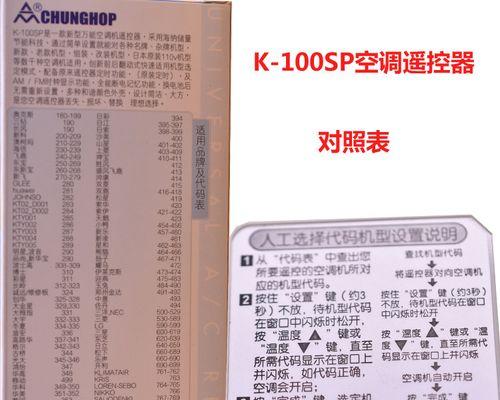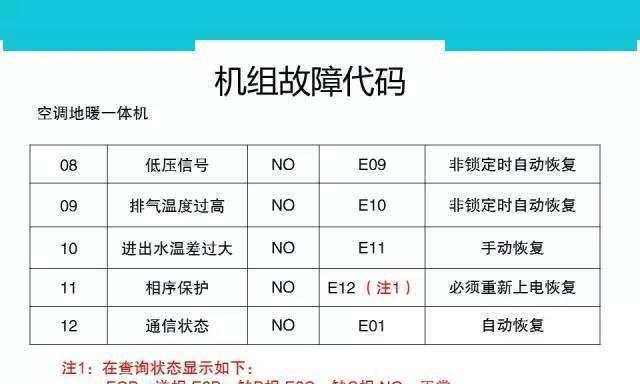在如今的数字化时代,无线网络已经成为我们生活中不可或缺的一部分。然而,对于我们个人和家庭网络的安全性来说,设置一个强密码变得至关重要。本文将为您介绍如何设置无线路由器密码,以提升网络的安全性。
1.选择一个安全的无线路由器密码
一个安全的无线路由器密码应该是由大小写字母、数字和特殊字符组成的复杂组合,长度至少为8位。这样的密码更难被破解,保护您的网络不受未经授权的访问。
2.登录到您的无线路由器管理页面
打开您的浏览器,输入无线路由器的IP地址,并使用管理员账户和密码登录到管理页面。通常,默认的管理员账户名为“admin”,密码为空或为“admin”。
3.寻找无线设置选项
在管理页面中,找到无线设置选项。这个选项可能会在不同的位置,取决于您的无线路由器品牌和型号。
4.开启无线加密
在无线设置选项中,找到无线加密选项。选择“WPA2”作为加密类型,因为它提供了更高的安全性。确保在加密选项中选择“WPA2”而不是“WEP”,后者已经被证明容易被破解。
5.设置密码
在无线加密选项中,找到密码设置栏目。输入您所选择的安全密码,并确保密码复杂度的要求得到满足。
6.修改无线网络名称
除了设置密码,修改无线网络名称也是增加安全性的一种方式。将无线网络名称改为一个不容易被识别的名称,以避免未经授权的用户轻易连接到您的网络。
7.更新无线设置
完成设置后,点击“应用”或“保存”按钮,使您的设置生效。稍等片刻,您的无线路由器将会重新启动。
8.连接设备
现在,您需要将您的设备连接到新设置的无线网络。打开您的设备的无线网络设置,搜索并选择您新设置的无线网络名称。输入密码后,您的设备将成功连接到网络。
9.限制设备访问
某些无线路由器还允许您限制连接到网络的设备数量和类型。通过添加允许访问列表或禁止访问列表,您可以进一步提高网络的安全性。
10.定期更改密码
为了保持网络的安全性,建议定期更改无线路由器密码。这样可以避免密码被破解或未经授权的访问。
11.注意更新固件
随着技术的不断进步,无线路由器制造商会发布更新的固件来修复漏洞和提高网络安全性。定期检查并更新您的无线路由器固件是保护网络的一项重要任务。
12.分享密码的注意事项
如果您需要与他人共享您的无线网络密码,确保只与可信任的人分享。避免在公共场所或社交媒体上公开分享密码,以防止未经授权的访问。
13.提醒家人和朋友
在设置密码后,提醒您的家人和朋友连接到您的无线网络时输入密码。这样可以确保只有被授权的用户能够访问您的网络。
14.定期检查设备连接
定期检查连接到您的无线网络的设备列表,确保只有您允许的设备连接到网络。如有任何可疑设备,请立即采取措施,比如更改密码或限制访问。
15.
通过设置一个安全的无线路由器密码,我们可以有效提升网络的安全性,防止未经授权的访问和数据泄露。注意定期更新固件、限制设备访问和与他人分享密码时的注意事项,也是保护网络安全的重要环节。记住,一个强大的密码是保护您网络安全的第一道防线。